随着科技的进步,投影仪已经成为我们工作和生活中必不可少的设备之一。而要将自己的笔记本连接到投影仪上,实现大屏幕投影效果,不仅可以提高工作效率,还能享受更好的视觉体验。本文将为大家详细介绍如何使用笔记本连接投影仪,帮助你解决在使用过程中可能遇到的问题。

一、选择适合的连接接口——HDMI、VGA还是USB?
1.选择合适的接口对应线材
笔记本电脑上通常会有多个接口,如HDMI、VGA和USB等,而投影仪也有相应的接口,因此第一步是根据自己的设备类型,选择合适的接口对应线材。
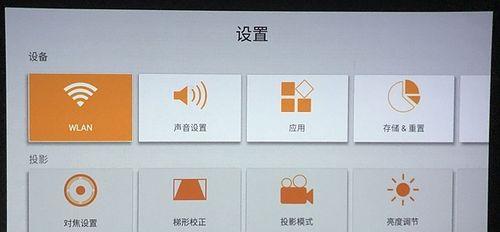
二、准备连接所需线材和转接器
2.了解不同接口的特点
在选择线材时,要了解不同接口的特点。比如HDMI接口支持高清传输,VGA接口较为常见但不支持音频传输,而USB接口则可以实现音视频传输和充电等功能。
三、连接笔记本和投影仪
3.将一端连接至笔记本电脑

根据所选接口,将线材的一端插入笔记本电脑上相应的接口,确保连接稳固。
四、调整投影仪设置
4.打开投影仪并切换至正确的输入源
打开投影仪,并按照说明书中的操作方法将投影仪切换至与你所使用的接口相对应的输入源。
五、调整笔记本电脑显示设置
5.调整笔记本电脑显示器设置
在笔记本上点击右键,选择“显示设置”选项,进入显示设置界面。选择“多个显示器”中“复制这些显示器”或“扩展这些显示器”选项,根据需求设置屏幕显示方式。
六、调整投影仪参数
6.调整投影仪分辨率和画面尺寸
根据需要,调整投影仪的分辨率和画面尺寸,以获得最佳的视觉效果。
七、测试投影效果
7.播放测试视频检查画面和音频是否正常
在连接完毕后,播放一个测试视频来检查画面和音频是否正常。如有异常,可以按照上述步骤重新检查连接和设置。
八、解决常见问题
8.解决投影仪无法识别或显示画面异常的问题
当投影仪无法识别笔记本电脑或者显示画面异常时,首先检查连接是否稳固,然后逐步检查线材和接口是否有损坏,并重新调整设置。
九、了解投影仪遥控器的使用方法
9.掌握基本操作和功能
投影仪通常配备了遥控器,了解其基本操作和功能,可以更方便地切换输入源、调整画面尺寸、音量和亮度等。
十、小贴士:如何保持投影效果清晰稳定?
10.注意环境光线和投影距离
在使用投影仪时,应注意环境光线的调节,避免光线过强或过暗对画面造成影响。此外,正确调整投影距离也是保持投影效果清晰稳定的关键。
十一、小贴士:使用无线投影功能
11.了解无线投影的实现方式
一些投影仪还具有无线投影功能,可以通过WiFi或蓝牙等无线技术连接笔记本电脑,实现更便捷的投影体验。
十二、小贴士:如何保养投影仪?
12.正确保养投影仪,延长使用寿命
定期清洁投影仪镜头和过滤器,避免灰尘积累,可以延长投影仪的使用寿命。此外,正确存放和携带投影仪也能有效保护设备。
十三、小贴士:如何选择适合的投影仪?
13.了解不同类型的投影仪
如果你还没有购买投影仪,可以先了解不同类型的投影仪,根据自己的需求和预算选择适合的产品。
十四、小贴士:投影仪使用注意事项
14.遵守使用安全规范
在使用投影仪时,要注意使用安全规范,避免长时间连续使用、避免接触高温和湿度等环境。
十五、
15.通过本文的指导,你已经学会了如何轻松连接笔记本电脑和投影仪,并且了解了一些使用和保养的小贴士。希望这些知识能帮助你更好地使用投影仪,提高工作效率和享受视觉体验。

























